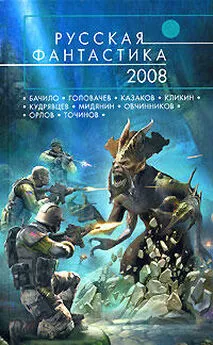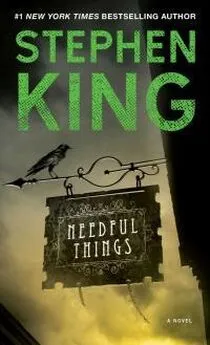А. Егоров - С компьютером на ты. Самое необходимое
- Название:С компьютером на ты. Самое необходимое
- Автор:
- Жанр:
- Издательство:БХВ-Петербург
- Год:2011
- Город:СПб
- ISBN:978-5-9775-0309-9
- Рейтинг:
- Избранное:Добавить в избранное
-
Отзывы:
-
Ваша оценка:
А. Егоров - С компьютером на ты. Самое необходимое краткое содержание
Рассказывается о работе в операционной системе Windows (на примере версий XP и 7), текстовом редакторе Word 2010 и других приложениях, необходимых каждому пользователю: архиваторах, антивирусах и программах для просмотра видео и прослушивания музыки (Winamp, QuickTime Pro). Большое внимание уделяется работе в Интернете. Рассказывается о программах для просмотра Web-страниц, об электронной почте, а также о различных полезных приложениях для работы в сети — менеджерах закачек файлов, ICQ, Windows Live Messenger, MSN и многих других. Во втором издании рассмотрена новая ОС — Windows 7, а также последние версии приложений для пользователей.
Для начинающих пользователей ПК.
С компьютером на ты. Самое необходимое - читать онлайн бесплатно ознакомительный отрывок
Интервал:
Закладка:
В моем примере домен первого уровня — это ru, что означает Россия. Вообще, доменные имена первого уровня имеет практически каждая страна. Например: it— Италия, il— Израиль, de— Германия, uk— Великобритания.
После домена первого уровня следует домен второго уровня. В моем случае — это tvernet. Если вы наберете не http://www.egorov.tvernet.ru, а http://www. tvernet. ru, то попадете на другой сайт. В домене первого уровня не может быть двух одинаковых доменных имен второго уровня. Говоря простым языком — не может быть двух сайтов с адресом http://www.tvernet.ru. Возможно http://www.tvernet.il, http://www.tvernet.itили http://www.tvernet.org, но не http://www.tvernet.ru.
Далее следует домен третьего уровня — в моем случае это egorov. Аналогично, в домене tvernetне может быть двух сайтов с адресом egorov.tvernet.ru. Далее следует приставка www, которая расшифровывается как World Wide Web (Всемирная паутина). http://означает протокол передачи гипертекста (Hyper Text Transfer Protocol)
[48] Протокол — это способ передачи данных в компьютерных сетях.
.
В Интернете миллионы сайтов и каждый день во Всемирной паутине появляются тысячи новых страниц. Разобраться в огромном потоке информации, которую можно найти в Интернете, и отыскать среди этого океана нужные данные вам помогут поисковые системы. Это специальные сайты, с помощью которых вы можете найти интересующие вас данные. Поисковых систем в Интернете много, их общий обзор можно прочесть в разд. 8.2. Мы же рассмотрим поиск на примере поисковой системы Яндекс ( http://www.yandex.ru). Как видите, здесь идет традиционное разбиение сайтов по категориям. В каждой категории может содержаться несколько подкатегорий. Вы можете выбрать наиболее интересный, по вашему мнению, сайт и перейти на него, щелкнув мышью на его названии. Если у вас нет времени (или желания) исследовать каталоги, то можете использовать форму поиска, которая расположена в центре главной страницы. Поиском пользоваться очень просто — щелкните мышью в строке поиска и введите нужное слово.
Для примера давайте попробуем найти сайты о компьютерных играх. Откройте главную страницу http://www.yandex.ruи введите в строке поиска словосочетание «компьютерные игры» (без кавычек). Система просмотрит свои базы и выдаст вам результат. Как правило, то, что вам нужно, находится в первых 10–15 результатах, далее поисковик выдаст ссылки на страницы, на которых просто упоминается о компьютерных играх — в каких-то статьях, новостях и т. д.
Страниц чаще всего находится очень много, поэтому система выдает их вам не все сразу, а по 10–15 ссылок на странице. Чтобы перейти на следующую страницу, используйте навигационные элементы: внизу страницы находятся цифры — щелкните на цифре 2, чтобы перейти на вторую страницу, 3 — на третью и т. д. Также можно щелкнуть на стрелку «вперед» под результатами поиска.
Для выполнения сложных поисковых задач в Яндексе можно воспользоваться расширенным поиском или специальным языком запросов. Рассмотрим варианты такого языка запросов (табл. 6.1).
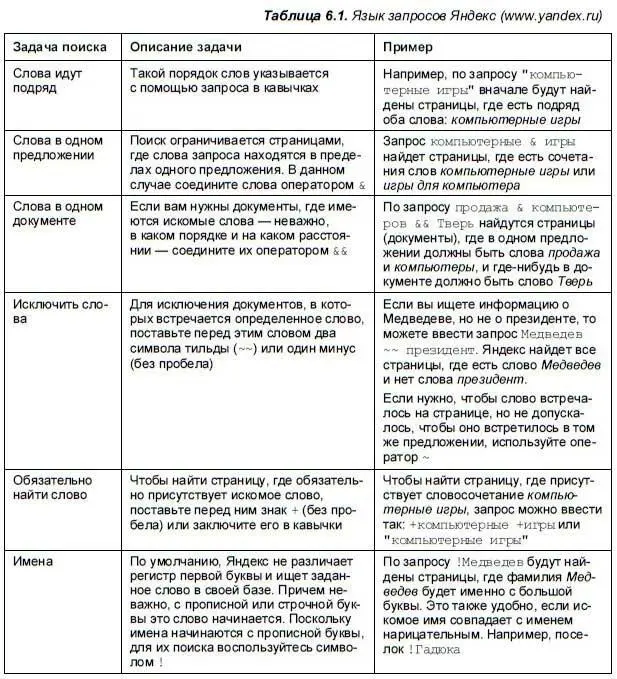
В дальнейшем, если вы собираетесь искать что-либо в Сети с помощью Яндекса, не прибегая к каталогам, используйте адрес http://www.ya.ru. Это облегченный вариант главной страницы, с одной лишь формой поиска.
6.3. Панель опций и настройка Internet Explorer 8
Панель опций находится под кнопками Назади Впереди строками адреса и поиска. Данная панель состоит из нескольких меню — Файл, Правка, Вид, Избранное, Сервиси Справка. В данных меню находятся все основные опции, необходимые для просмотра Web-страниц, их сохранения и настроек IE8. Рассмотрим эти меню более подробно.
6.3.1. Меню Файл
В меню Файлрасполагаются опции для открытия и закрытия вкладок и операций над Web-страницами:
♦ Создать вкладку— открывает новую вкладку в IE. Также новую вкладку можно открыть сочетанием клавиш +;
♦ Создать копию вкладки— открывает новую вкладку со страницей, открытой в активной вкладке. Копия вкладки также открывается сочетанием клавиш +;
♦ Новое окно— выбор данной опции открывает новое окно программы. Также окно можно открыть сочетанием клавиш +;
♦ Новый сеанс— также открывает новое окно программы. В отличие от предыдущей опции, в окне будет показана домашняя страница, а не страница, открытая в первом окне;
♦ Открыть— при выборе этой опции открывается окно Открытие(рис. 6.23), в котором можно либо набрать адрес в Интернете, либо через кнопку Обзорвыбрать локальный файл;
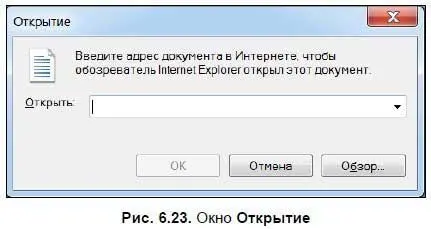
♦ Сохранить (Сохранить как) — с помощью этих опций вы можете сохранить Web-страницы на жесткий диск и затем просматривать их без подключения к Интернету. Также в Internet Explorer 8 возможно сохранять страницы с рисунками в один MHT-файл, что гораздо удобнее, чем файл HTML, поскольку с ним вдобавок еще могут сохраниться несколько файлов с рисунками и скриптами и для корректного отображения все файлы должны находиться в сохраненной папке. В одном файле с расширением mht сохраняется все — и текст, и картинки, и стили. Открыть такой файл можно только с помощью Internet Explorer 7 или 8;
♦ Закрыть вкладку— закрывает активную вкладку. Также это можно сделать с помощью сочетания клавиш + или нажав крестик в правой части заголовка вкладки;
♦ Параметры страницы— при выборе данной опции открывается одноименное диалоговое окно (см. рис. 6.8), в котором отображаются данные страницы: размер и поля;
♦ Печать— распечатка Web-страницы. При выборе данной опции появится диалоговое окно Печать (см. рис. 6.19), где можно установить параметры печати: количество копий, диапазон страниц и т. д;
♦ Предварительный просмотр— при выборе данной опции открывается окно предварительного просмотра страницы (рис. 6.24). Еще до распечатки документа вы сможете узнать, как он будет выглядеть на бумаге. В окне предварительного просмотра возможно включение и выключение колонтитулов, просмотр документа во весь экран, просмотр книжного и альбомного вариантов отображения страниц и вывод документа на печать;
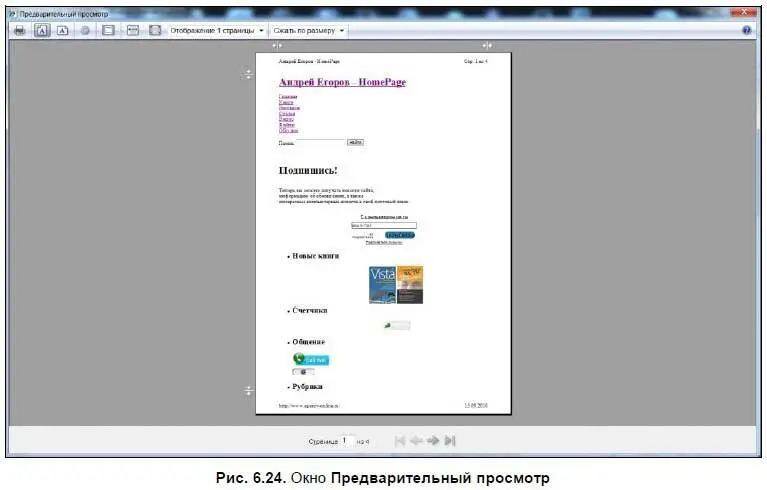
♦ Отправить— это не опция, а подменю, и при его выборе открывается список из трех опций: Страницу по электронной почте; Ссылку по электронной почте; Ярлык на рабочий стол(рис. 6.25).
Читать дальшеИнтервал:
Закладка: